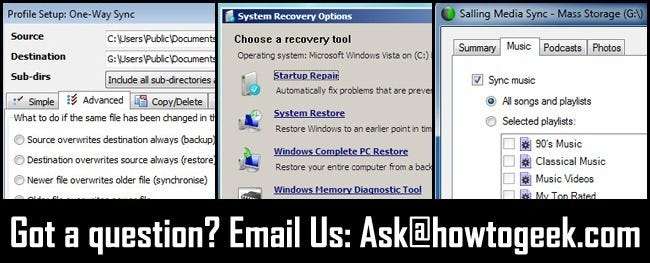
Раз на тиждень ми занурюємось у поштову сумку для читачів і відповідаємо на актуальні технічні запитання. Сьогодні ми розглядаємо односторонню синхронізацію файлів, відсутність менеджерів завантаження та способи синхронізації колекції iTunes з телефоном Android.
Одностороння синхронізація файлів
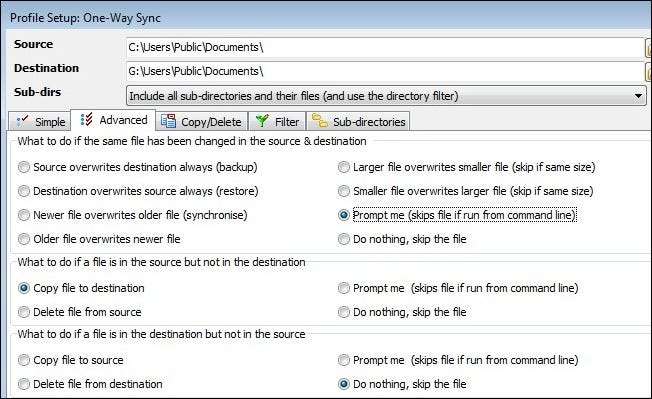
Шановний Geek,
Я щойно придбав новий зовнішній жорсткий диск для резервного копіювання своїх фотографій та відео. Я думаю налаштувати односторонню синхронізацію файлів, щоб усі нові файли на моєму комп’ютері потрапляли до зовнішнього жорсткого диска. Як я можу налаштувати це так, щоб нові файли були переміщені на зовнішній диск, але видалення файлів на комп'ютері не призвело до видалення на зовнішньому диску? Чи існує швидкий і простий спосіб зробити це?
З повагою,
Синхронізація в Цинциннаті
Шановна синхронізація,
Якщо ви шукаєте практично нульове рішення, яке може виконувати одно- або двосторонню синхронізацію файлів, важко обіграти безкоштовну версію SyncBack. Ви можете завантажити портативна копія тут . Запустіть програму, створіть новий профіль, а потім натисніть вкладку розширеного меню створення профілю. Встановіть вихідні та кінцеві каталоги (відповідно папку на вашому комп'ютері та папку на зовнішньому жорсткому диску), а потім встановіть параметри, як показано на скріншоті вище. Ми вибрали обережний підхід і встановили його таким чином, щоб при зміні файлів вони не перезаписувались автоматично (таким чином, якщо ви редагуєте фотографію, зберігаєте її, а потім шкодуєте про свої зміни, вона не перезаписується автоматично при наступній синхронізації) ).
У світлі цього занепокоєння, що файли можуть бути перезаписані, коли ви хочете отримати доступ до попередніх копій, ви можете перевірити інші рішення, які більше зосереджені на резервному копіюванні файлів з версіями файлів. Версія файлів - це місце, де програмне забезпечення для резервного копіювання зберігає кілька резервних копій документів у міру їх зміни. Таким чином, якщо ви усвідомлюєте, що через кілька тижнів ви дійсно хотіли попередню версію відредагованого документа чи фотографії, ви можете отримати їх із резервної копії. CrashPlan має безкоштовне програмне забезпечення, яке включає локальну папку, мережевий диск та віддалене резервне копіювання з версіями.
Виправлення помилки "BOOTMGR відсутній" у Windows 7

Шановний Geek,
Я дуже сподіваюся, що ви можете мені допомогти! Я встановив Windows 7 на свій ноутбук, але при спробі завантаження в Windows з’являється повідомлення про помилку „BOOTMGR відсутній”. Там сказано натиснути CTRL + ALT + DEL для перезапуску, але це зовсім не допомагає. Я перевірив форуми HTG, але деякі поради передбачають можливість отримати доступ до Windows і перевірити ситуацію. Що я можу зробити, якщо взагалі не можу завантажитися в Windows?
З повагою,
У пастці в Топеці
Шановний в пастці,
Ваша проблема не є рідкістю, і ми вже раніше ділилися інструкціями щодо її усунення. Вам знадобиться інсталяційний DVD із Windows. Крім того, вам потрібно буде записати компакт-диск для відновлення, що означає, на жаль, що вам знадобиться тимчасовий доступ до іншого комп’ютера, якщо відповідний ноутбук - це ваша єдина машина. Після того, як у вас є диск, вам знадобиться всього кілька хвилин, щоб вирішити проблему! Ти можеш докладніше читайте тут .
Як синхронізувати iTunes з телефоном Android
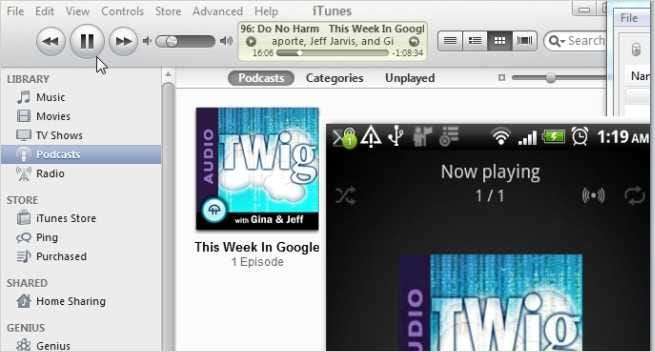
Шановний Geek,
Я щойно отримав свій перший смартфон - HTC Evo під управлінням Android. Я давній користувач iTunes із бездоганно організованою колекцією. Як найкраще синхронізувати музику зі своєї колекції з новим телефоном?
З повагою,
Власник Evo в Ері
Шановний власник Evo,
Вам пощастило (і не лише тому, що ви забили солодкий новий Evo); нещодавно ми створили посібник із синхронізації iTunes з Android та налаштування обкладинки. Ти можеш докладніше читайте тут . Поки ви це робите, ви можете пришвидшити роботу з новим телефоном Android, перевіривши деякі з наших попередні статті, пов’язані з Android, тут .
У вас є актуальне технічне питання? Запишіть нам електронного листа на [email protected] і ми зробимо все можливе, щоб відповісти на нього.







